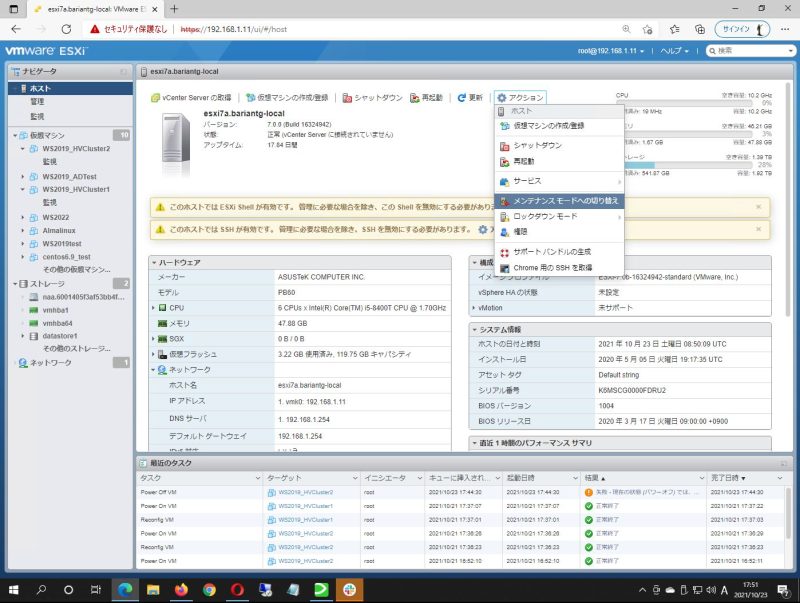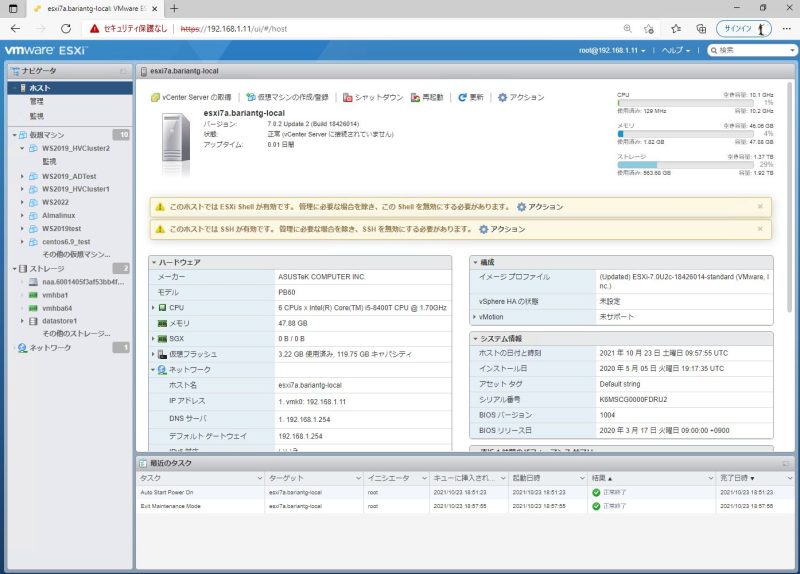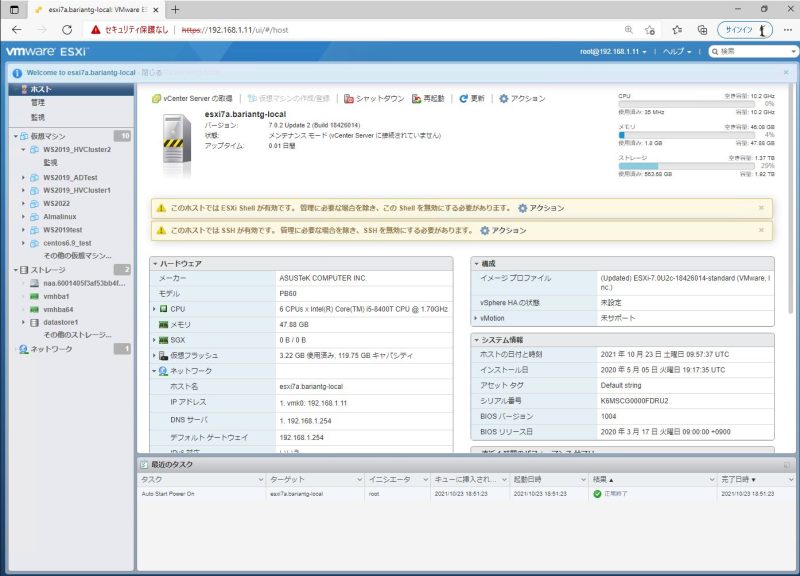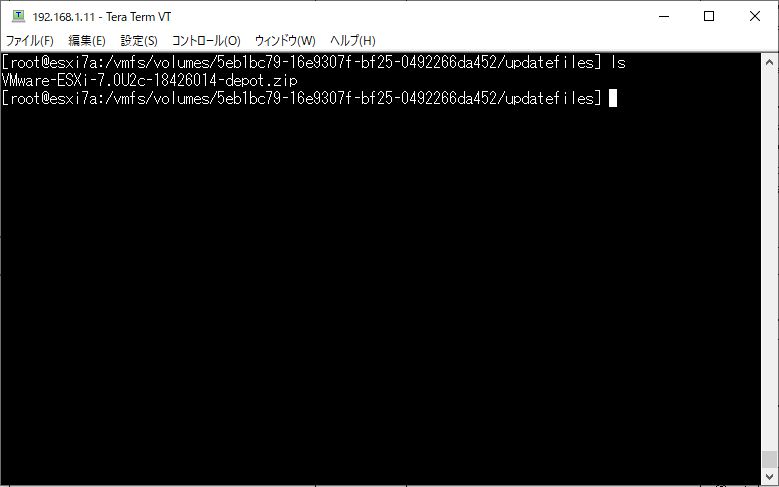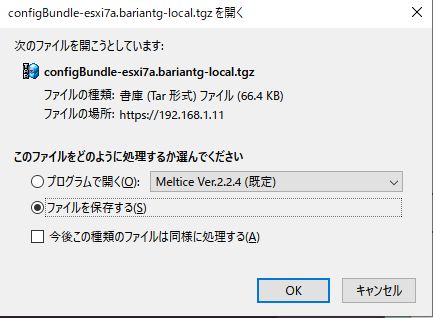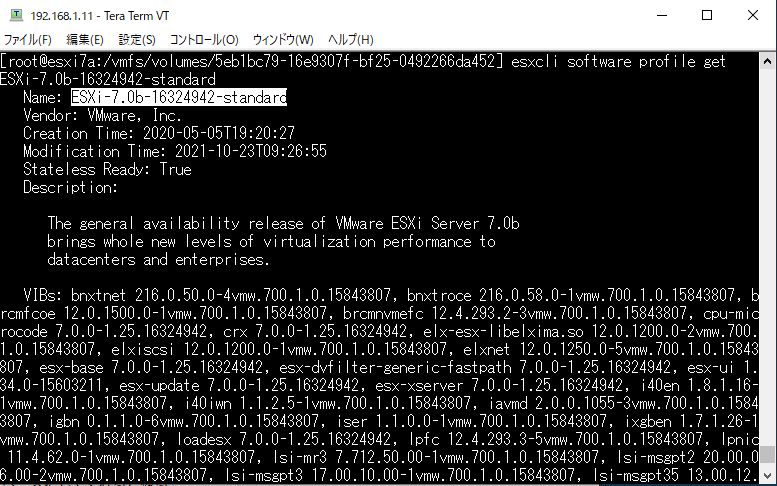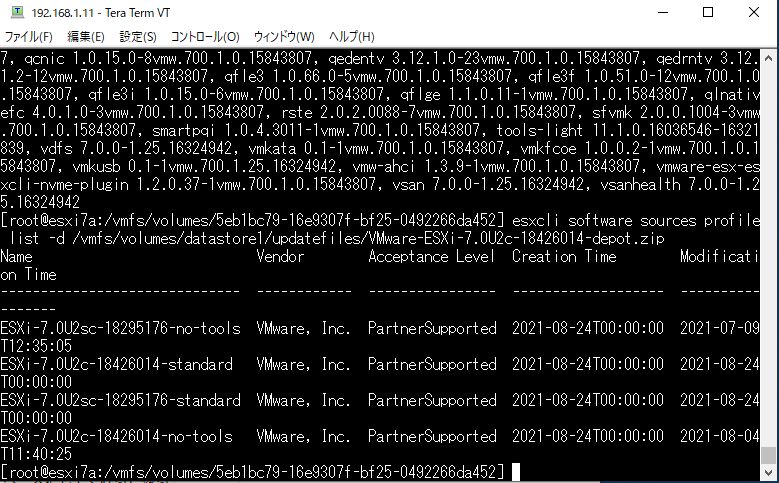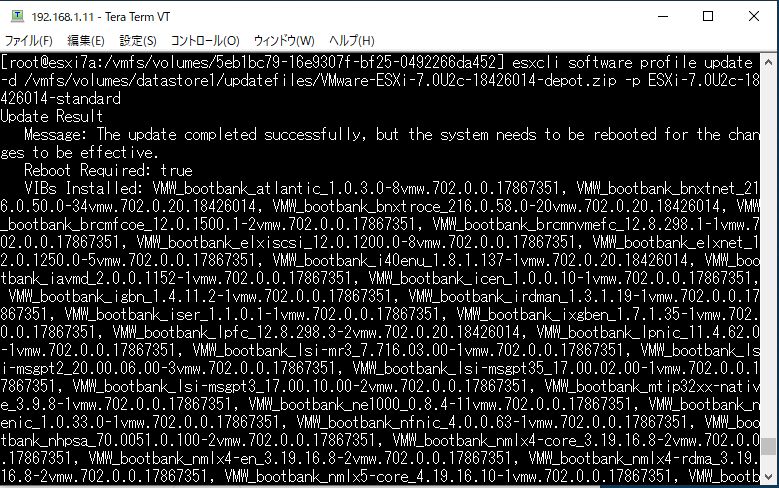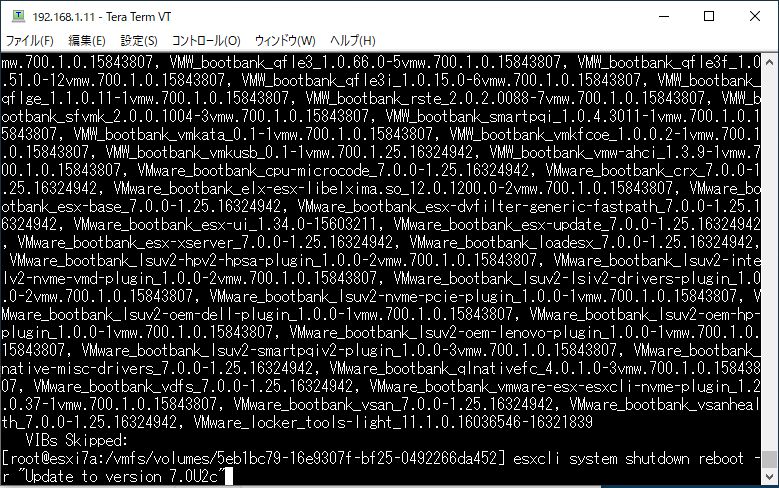2024/04/18

こんにちは。リーダーのKです。
1年ほど前にVMware ESXiの構築blogを投稿いたしました。
それからアップデートもしていなかったことを思い出し、
ESXi自体のアップデートもされているため、アップデートを試してみました。
今回は、ESXi7.0bから7.0U2cへの、「アップデート」となります。
6.7から7.0等のメジャーバージョンの「アップグレード」とは異なります。
基本としては以下の手順に則り、作業を実施しております。
Zip ファイルを使用した ESXi ホストのアップデート
Contents
Zip ファイルを使用した ESXi ホストのアップデート
デポの Zip ファイルをダウンロードして、VIB またはイメージ プロファイルのホストをアップデートできます。
また、注意点として各サーバ―メーカ独自の「ESXiサーバーイメージファイル」からインストールしている場合、
今回の「通常のESXiサーバーzipファイル」には含まれていないドライバファイル、構成ファイルがある可能性が考えられます。
本番環境のアップデート前に、ESXiサーバーに「サーバーメーカーに合わせたESXi」が導入されているのかをよく確認し、
アップデート後のサーバー要件に合致するかを「『VMware ESXi のアップグレード』について」ページ
『VMware ESXi のアップグレード』について
『VMware ESXi のアップグレード』では、VMware ESXi™ を最新バージョンにアップグレードする方法について説明します。
及び、「VMware Compatibility Guide」にてサーバー構成部品等をよく確認の上、実施してください。
VMware Compatibility Guide – System Search
No Description
—————————————————————————————
アップデートに使用するdepotファイルは、以下リリースノートから「VMware Customer Connect 」にアクセスし、
ダウンロードしてください。
VMware ESXi 7.0 Update 2c リリース ノート
VMware ESXi 7.0 Update 2c リリース ノート
リリース ノートを参照することで、VMware vSphere 7.0 の新機能、変更点、修正点を確認できます。
まずは、VMware ESXiのすべての仮想マシンを停止、またはvCenter Server applianceにより
vMotionで他のサーバに移動させたうえで、「メンテナンスモード」へ切り替えしてください。
メンテナンスモードになりました。
合わせて、「アクション」より「サービス」>「SSHの有効化」を行っておきます。
ダウンロードした「depot.zip」ファイルは「datastore1」等へ配置しておきます。
私の環境では、以下の階層へ配置しております。
/vmfs/volumes/datastore1/updatefiles/
次に、Windows10、WindowsServer2019等から、TeratermやPowershellにてVMware ESXiサーバ―へSSH接続します。
配置したzipファイルを確認します。
次に、以下コマンドを入力し、ESXiコンフィグファイルを抽出、ダウンロードできるようにします。
vim-cmd hostsvc/firmware/sync_config
vim-cmd hostsvc/firmware/backup_config
結果、「Bundle can be downloaded at : http://*/downloads/datastore1/configBundle-**.tgz」と表示されます。
ブラウザからURLを開くと、ダウンロードできます。
「*」部分は適時ESXiのIPアドレスと読み替えてください。
次に、以下コマンドを入力し、現在稼働中のバージョンを確認します。
esxcli software profile get
結果、「ESXi-7.0b-16324942-standard」が稼働中とわかります。
次に、ダウンロードしたdepot.zipがどのアップデートを内包しているか確認します。
esxcli software sources profile list -d /vmfs/volumes/datastore1/updatefiles/VMware-ESXi-7.0U2c-18426014-depot.zip
7.0U2cが4種類出てます。
U2cは通常のアップデート、
U2scはセキュリティアップデートに絞った物となっております。
今回は、「ESXi-7.0b-16324942-standard」のアップデートのため、
「ESXi-7.0U2c-18426014-standard」を適用します。
以下コマンドにて、アップデートを開始します。
esxcli software profile update -d /vmfs/volumes/datastore1/updatefiles/VMware-ESXi-7.0U2c-18426014-depot.zip -p ESXi-7.0U2c-18426014-standard
アップデートが完了すると、下記画面のように「Update Result」が出ます。
Messageに「The update completed successfully」と表示されていればアップデート成功です。
そのあとのメッセージ「but the system needs to be rebooted for the changes to be effective.」の通りに、
再起動をしてあげる必要があります。
esxcli system shutdown reboot -r ” 再起動をするための理由”
を入力し、コマンドで再起動を実施します。
アップデート、再起動完了後にブラウザから管理画面にログインし、「構成」の「イメージプロファイル」
が「(Updated) ESXi-7.0U2c-18426014-standard(VMware , inc)」となっていることを確認し、
アップデート完了を確認します。
「アクション」より「メンテナンスモードの終了」をクリックし、メンテナンスモードから通常運用モードに変更します。
後は、vCenter Server Applianceで退避させたサーバーをvMotionで元に戻し、別サーバーをアップデートする、
シャットダウンしていた仮想マシンを起動させ、動作確認する、というように確認を行ってください。
セキュリティ関連のパッチが2,3か月に1回は出てきます。
半年に1回、1年に1回程度はアップデートさせてあげてください。
今回は以上です。良い自宅仮想化ライフをどうぞ。